×[PR]上記の広告は3ヶ月以上新規記事投稿のないブログに表示されています。新しい記事を書く事で広告が消えます。
http://blenderbluelog.anime-movie.net[PR]
さっそくWindows PCで遊べるゲームを作ってみましょう。
シーン操作はマニュアルを一通り読むと覚えられると思います。
結構な量ですし、すべて覚えるのに時間がかかってしまいます。
そんな時は、実際に触るところだけを知り動かしてみるのが一番。
次のブログ記事を定期的に読むと、素早く動作確認までもっていけるようになります。
テラシュールブログ
今日はもっと単純なところからやりたいと思います。
uGUI のボタンを画面中央に配置して、押すと
表示されている数字がインクリメントされるというものを作ってみました。
uGUIボタン配置は
【uGUI】Buttonの使い方
を読むと良いでしょう。
要点だけを適切に説明している良い資料でした。
さっそくゲームを作ってみました。
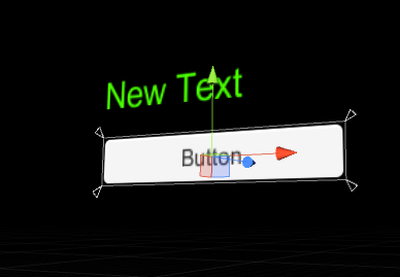
Unityエディタでは正常に動作しています。
こちらを Windows PC用にビルドしてみます。
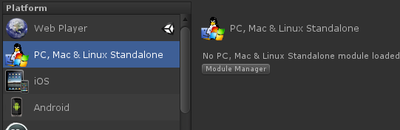
dekimasen
tyotto
nihonngo nyuuryokumo dekinakunatteiru nndakedo?
ということで、お困りのあなたに解決方法を示してあげましょう。
Unity Archiveページからお使いのバージョンに合った UnityInstaller を入手します。
そこで Windows PC用のビルドアセットと、Android 用のアセットを選び
C:\Program Files (x86)\Unity にインストールします。
…あれ、Unity.exe の配置に失敗し
インストール後に PlaybackEngines にフォルダが足されていませんね。
PC再起動してもう一度!
駄目だ
---------------------------
Unity 5.3.0f4 Windows Support Setup
---------------------------
Failed to locate Unity.exe!
---------------------------
OK
---------------------------
が出る。
で調べてみると、64bit版のexeを先に入れないとだめとのこと
確かに64bit版を入れてからならこのエラーは解決できました。
私の環境は 32bit エディタなので、C:\Program Files (x86)\Unity パスが正解です。
誤ってディフォルト設定で進めても 32bit エディタを使っている場合は、何も変化が生まれませんので気をつけましょう。
複数のバージョンのUnityをお使いの方もこの辺は注意が必要です。
インストールを終えると Build Setting メニューより Switch Platform ができるようになりま
せんね
おえぇ
吐き気を催す邪悪
もしかして 32bit 版では正常インストールで事を進められない?
仕方ない、手動で設定します。
とりあえず 64bit 版ですべて用意してから
C:\Program Files\Unity\Editor\Data\PlaybackEngines
にあるフォルダを
C:\Program Files (x86)\Unity\Editor\Data\PlaybackEngines
へ移動します。
Build Setting メニューより Switch Platform ができるようになりました。(まったく!公式しっかりして!)
あとは Build ボタンを押すと現在のシーンがメインとなる PC用ゲームが完成します。
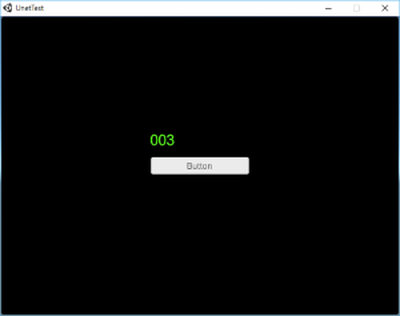
動きました。
証拠画像を添付
PR
http://blenderbluelog.anime-movie.net/unity/windows%E7%94%A8%E3%82%A2%E3%83%97%E3%83%AA%E3%81%AE%E9%96%8B%E7%99%BAWindows用アプリの開発
